Zalo 앱에서 대화의 개인정보 보호 및 보안을 위해 대화 내용을 숨기는 방법을 찾고 계십니다. Zalo에서 대화를 숨길 수 있나요?
대답은 '예'입니다. Zalo에서 다른 사람과의 대화를 숨기려면 다음 단계만 수행하면 됩니다.
Zalo 대화를 숨기는 방법
1단계: 사용자가 Zalo를 열고 숨기려는 대화를 선택한 후 대화의 " ... " 기호를 마우스 오른쪽 버튼으로 클릭하거나 클릭합니다. 알림판이 나타나면 사용자는 "채팅 숨기기"를 클릭합니다.
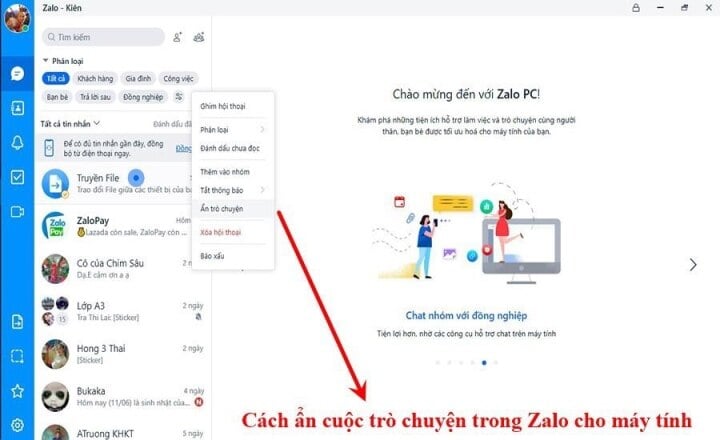
Zalo 대화를 순식간에 숨기는 방법.
2단계: 휴대전화와 마찬가지로, 사용자는 선택한 대화를 숨기려면 4자리 PIN을 입력해야 합니다. 이 작업을 완료하면 해당 대화는 숨겨지고 Zalo에 더 이상 공개적으로 표시되지 않습니다.
참고: 이전에 Zalo 계정의 대화를 숨긴 적이 없다면(휴대폰과 컴퓨터 모두), PIN 코드를 임의로 선택할 수 있습니다. 단, 이전에 대화를 숨긴 적이 있다면 이전에 사용한 PIN 코드를 정확하게 입력해야 대화가 숨겨집니다. 그렇지 않으면 Zalo에서 오류를 보고합니다.
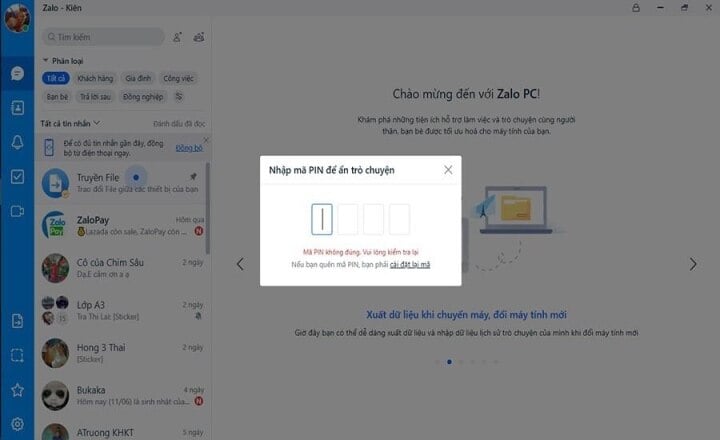
이전에 대화를 숨긴 적이 있는 경우 이전에 대화를 숨기는 데 사용한 올바른 PIN 코드를 입력해야 합니다. 그렇지 않으면 Zalo에서 오류를 보고합니다.
Zalo에서 숨겨진 대화를 찾는 방법
대화를 숨긴 후에도 PIN을 기억하고 있다면 다시 찾을 수 있습니다. 다음 두 가지 방법 중 하나로 대화를 숨길 수 있습니다.
방법 1: 검색창에 대화 이름을 입력하면 대화가 결과에 나타나고, 클릭만 하면 대화가 열립니다.
방법 2: 대화를 숨기는 데 사용한 PIN을 검색 상자에 입력하면 숨겨진 대화가 결과에 표시됩니다.
참고: 대화를 보고 외부 인터페이스를 종료하면 해당 대화는 이전과 같이 숨겨집니다. 숨기기를 해제해야만 다시 표시됩니다.
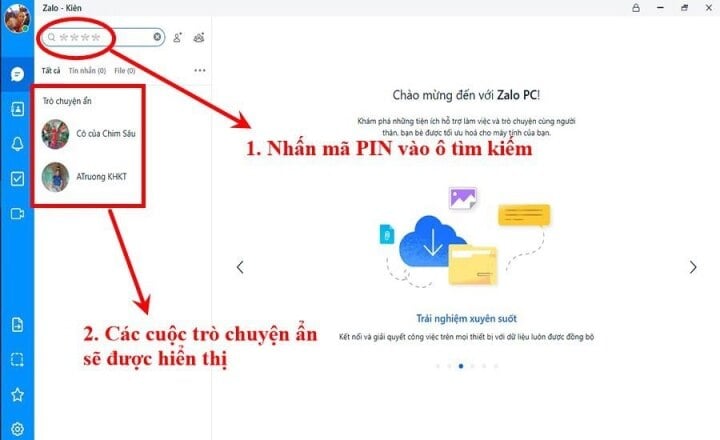
Zalo에서 대화 숨기기를 해제하는 방법
Zalo에서 대화를 숨긴 후, 숨기기를 해제하면 대화가 다시 정상적으로 표시됩니다.
1단계: 위의 방법으로 숨겨진 대화를 검색합니다.
2단계: 길게 누르거나 (컴퓨터에서는 마우스 오른쪽 버튼을 클릭하고, 세 개의 점을 클릭) '채팅 숨기기 해제'를 선택하면 대화 내용이 다시 Zalo에 공개적으로 표시됩니다.
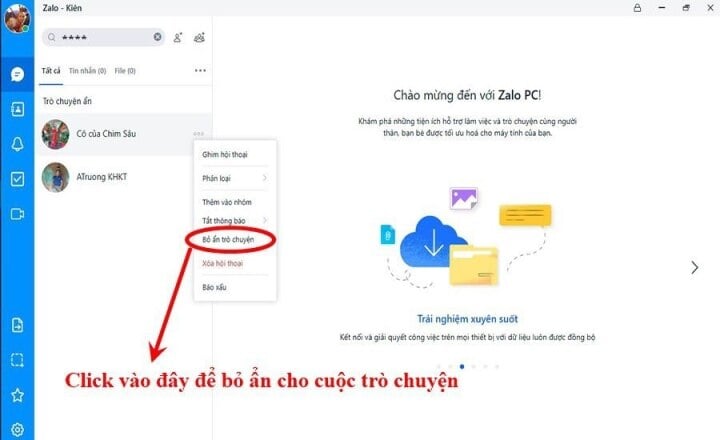
PIN 코드를 잊어버렸을 때 처리하는 방법
위의 작업을 통해 PIN 코드가 대화를 숨기거나 해제하는 데 매우 중요한 역할을 한다는 것을 알 수 있습니다. 따라서 PIN 코드를 반드시 기억해야 합니다. PIN 코드를 잊어버린 경우, 유일한 해결 방법은 PIN 코드를 재설정하는 것입니다.
휴대폰에서는 'PIN 재설정'을 클릭하고 화면에 나타나는 안내를 따르세요. 컴퓨터에서 Zalo를 사용하는 경우, 설정 → 메시지 → PIN 삭제를 선택한 후 새 PIN을 재설정하세요.
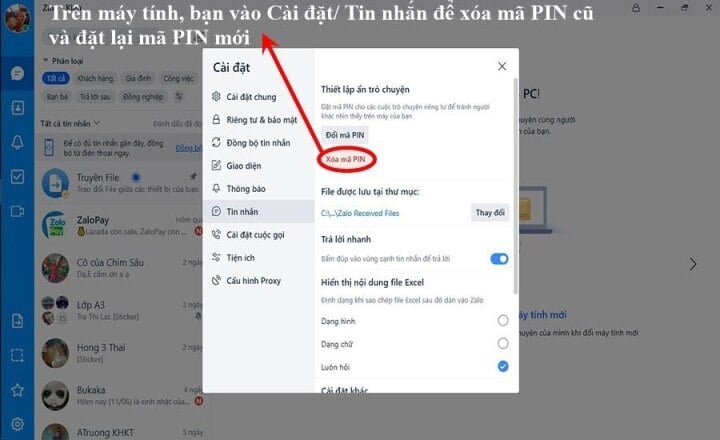
참고: PIN 코드를 재설정하면 이전에 숨겨져 있던 모든 대화가 비활성화되고 Zalo에 다시 공개적으로 표시됩니다.
위에서 공유한 내용이 Zalo를 일상생활과 업무에 더욱 편리하게 사용하는 데 도움이 되기를 바랍니다.
유용한
감정
창의적인
고유한
격노
[광고_2]
원천


![[사진] 제1차 중앙당기관 대표자대회(2025~2030년 임기) 준비회의가 열렸다.](https://vphoto.vietnam.vn/thumb/1200x675/vietnam/resource/IMAGE/2025/9/23/e3a8d2fea79943178d836016d81b4981)
![[사진] Nhan Dan 신문 편집장 Le Quoc Minh이 Pasaxon 신문의 실무 대표단을 접견했습니다.](https://vphoto.vietnam.vn/thumb/1200x675/vietnam/resource/IMAGE/2025/9/23/da79369d8d2849318c3fe8e792f4ce16)
![[사진] 팜민친 총리, IUU(불법·비보고·비규제) 관련 운영위원회 제14차 회의 주재](https://vphoto.vietnam.vn/thumb/1200x675/vietnam/resource/IMAGE/2025/9/23/a5244e94b6dd49b3b52bbb92201c6986)


![[사진] 토람 사무총장, 하노이시 유권자 접견](https://vphoto.vietnam.vn/thumb/1200x675/vietnam/resource/IMAGE/2025/9/23/d3d496df306d42528b1efa01c19b9c1f)





















































































댓글 (0)